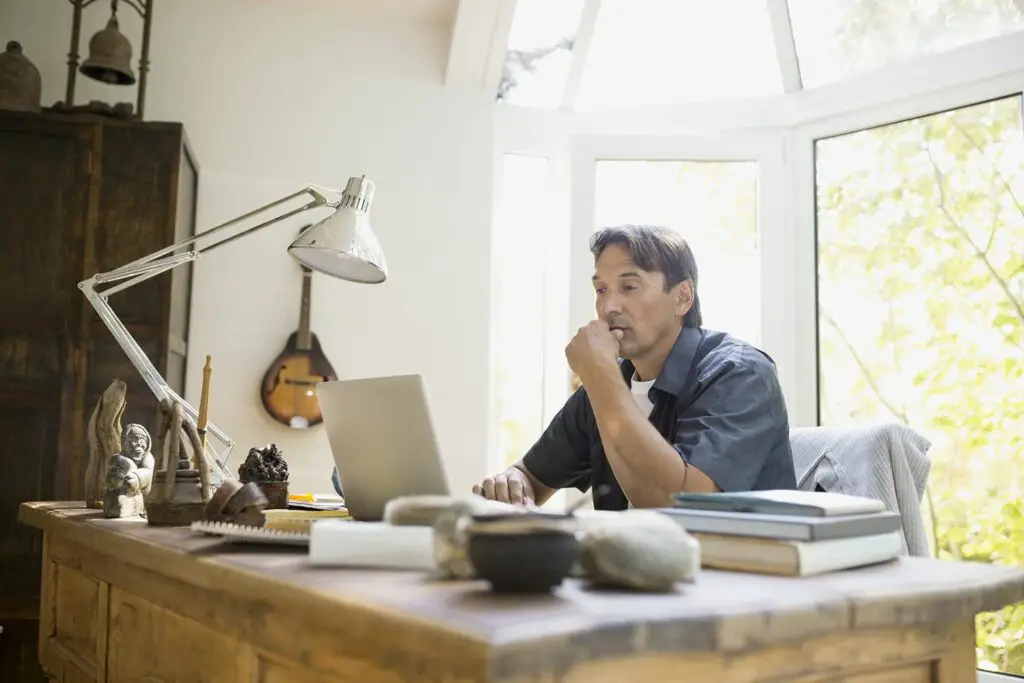
Du öppnar en ny webbläsarflik, använder Google för att hitta rätt sida på din webbplats, följer länken, fokuserar adressfältet, kopierar URL: en, går tillbaka till Gmail-fliken, tryck r, och klistra in länken för att svara på frågan. Eller så har du det Google Sök aktiverat i Gmail, öppna inte en ny flik, kopiera inte, byt inte och klistra inte in – och få fortfarande den länken i ditt svar.
Sök efter länkar och skicka dem direkt i Gmail
Google Sök är inte längre tillgängligt i Gmail. Du kan naturligtvis söka med hjälp av sökfältet och infoga länkar från resultaten genom att kopiera och klistra in
-
Se till Google Sök är aktiverat (se nedan).
-
Klicka på Webbsökning inmatningsfält. Du kan också slå g följt omedelbart av /
-
Skriv önskad sökterm.
-
Träffa Stiga på.
-
Håll muspekaren över önskat sökresultat.
-
Klicka på nedåtpilen som visas.
-
Välj Skicka via e-post för att skapa ett nytt meddelande med sökresultatet infogat. Gmail skapar ett rich-textmeddelande automatiskt. Du kan klicka » Oformatterad text att växla till, ja, vanlig text utan att förlora något annat än formatering.
-
Det är allt!
Aktivera Google-sökning i Gmail
Så här aktiverar du en inbyggd webbsökning i Gmail:
-
Välja inställningar från Gmails övre navigeringsfält.
-
Gå till Google Labs flik. Google labs avbröts 2011, så det här fungerar inte längre.
-
Se till Gör det möjligt är vald för Google Sök.
-
Klick Spara Ändringar.
Medan du skriver ett meddelande
-
Välj Klistra in resultatet för att ange, med den aktuella markörpositionen, hela sökresultatet inklusive titel och textavsnitt.
-
Välj Klistra in URL att bara infoga en länk till sökresultatet.
-
Inget val ändrar ditt meddelandes typ (rik eller vanlig text).
Medan du tittar på en konversation
-
Välj Svara med resultatet för att skapa ett nytt e-postsvar där sökresultatet är förfylld i meddelandetexten.
-
Återigen kommer detta att resultera i ett meddelande som är rik text; klick » Oformatterad text för att ändra den till oformaterad text.
Medan du chattar
-
Välj Skicka med chatt till … för att skapa ett snabbmeddelande med sökresultatet.